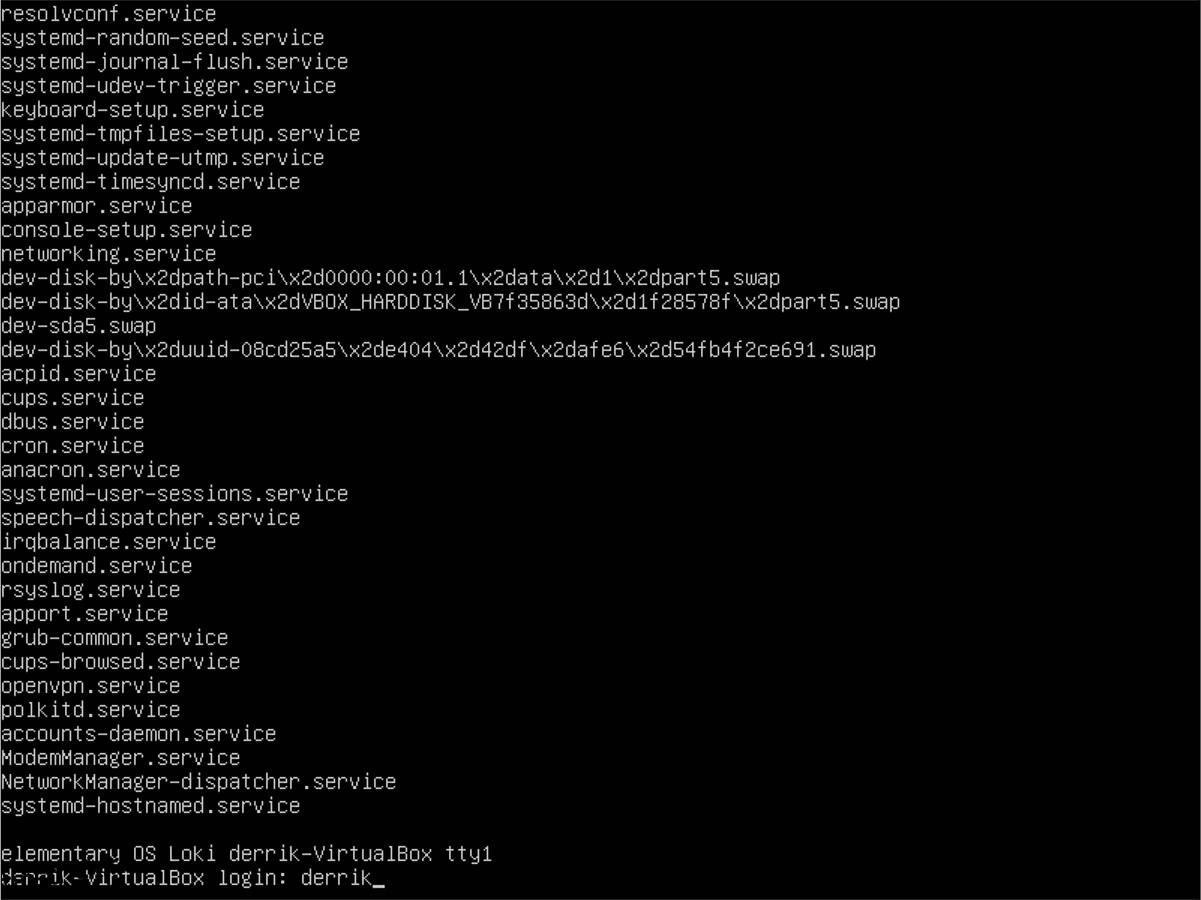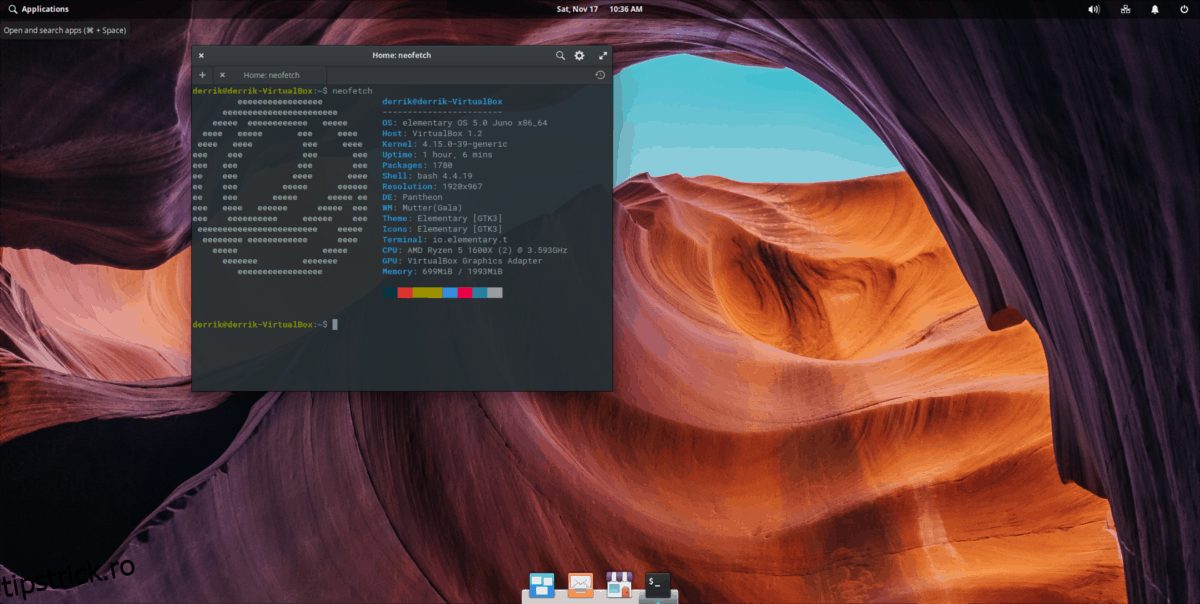Elementary OS Juno tocmai a fost lansat și a venit cu o mulțime de remedieri, funcții noi și actualizări de software. Un lucru cu care nu a venit, totuși, a fost o modalitate de a face upgrade la Elementary OS Juno de la o versiune mai veche fără reformatarea întregului computer.
Dacă doriți să obțineți cea mai recentă versiune a sistemului de operare Elementary, dar nu doriți să treceți prin necazul re-descărcării și formatării, vă putem ajuta! Urmăriți-vă și aflați că puteți face o actualizare la loc pe computerul dvs. elementar OS!
Cuprins
Avertizare
Dezvoltatorii nu acceptă metoda de upgrade pe care o acoperim în tutorial. Urmați acest ghid pe propriul risc!
Înainte de a încerca să faceți upgrade de la Elementary OS Loki la Juno, vă rugăm să faceți o copie de rezervă completă a sistemului dvs.!
Pregătirea pentru upgrade
Elementary OS este un sistem de operare bazat pe Ubuntu, așa că va trebui să urmăm procesul tradițional de actualizare a distribuției Ubuntu. Apăsați Ctrl + Alt + F1 și deschideți interfața terminalului TTY. Apoi, urmați pașii de mai jos pentru a vă pregăti sistemul pentru actualizarea la cea mai recentă versiune de Elementary OS.
Pasul 1: pe ecranul shell TTY, veți observa ceva care spune „conectare”. Introduceți numele dvs. de utilizator și parola. Ar trebui să vă ofere instantaneu o sesiune de terminal pe ecran complet.
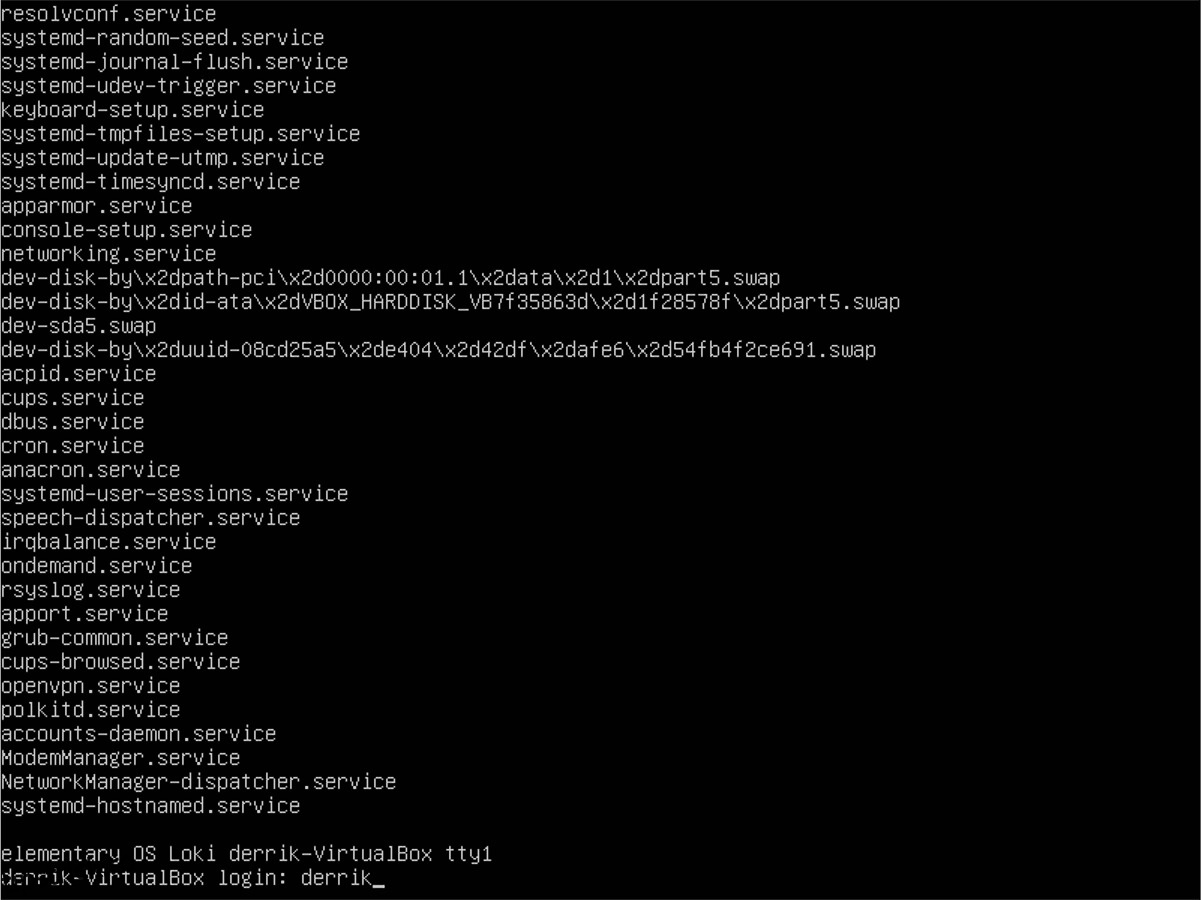
Pasul 2: În acest ghid, vom interacționa foarte mult cu comenzile root. Din acest motiv, este o idee bună să mutați shell-ul TTY de la utilizatorul dvs. în contul root. Putem obține root în elementar OS TTY Shell cu sudo -s.
sudo -s
Pasul 3: Acum că aveți acces root, trebuie să dezactivați sistemul de conectare LightDM și mediul desktop Pantheon. Dacă nu o faceți, upgrade-ul poate eșua și vă poate distruge întregul sistem.
Pentru a dezactiva sistemul de conectare LightDM, utilizați systemctl.
systemctl stop lightdm.service
Pasul 4: LightDM este oprit. Acum este timpul să instalăm orice actualizări în așteptare pentru versiunea curentă în care ne aflăm cu comenzile apt update și apt upgrade.
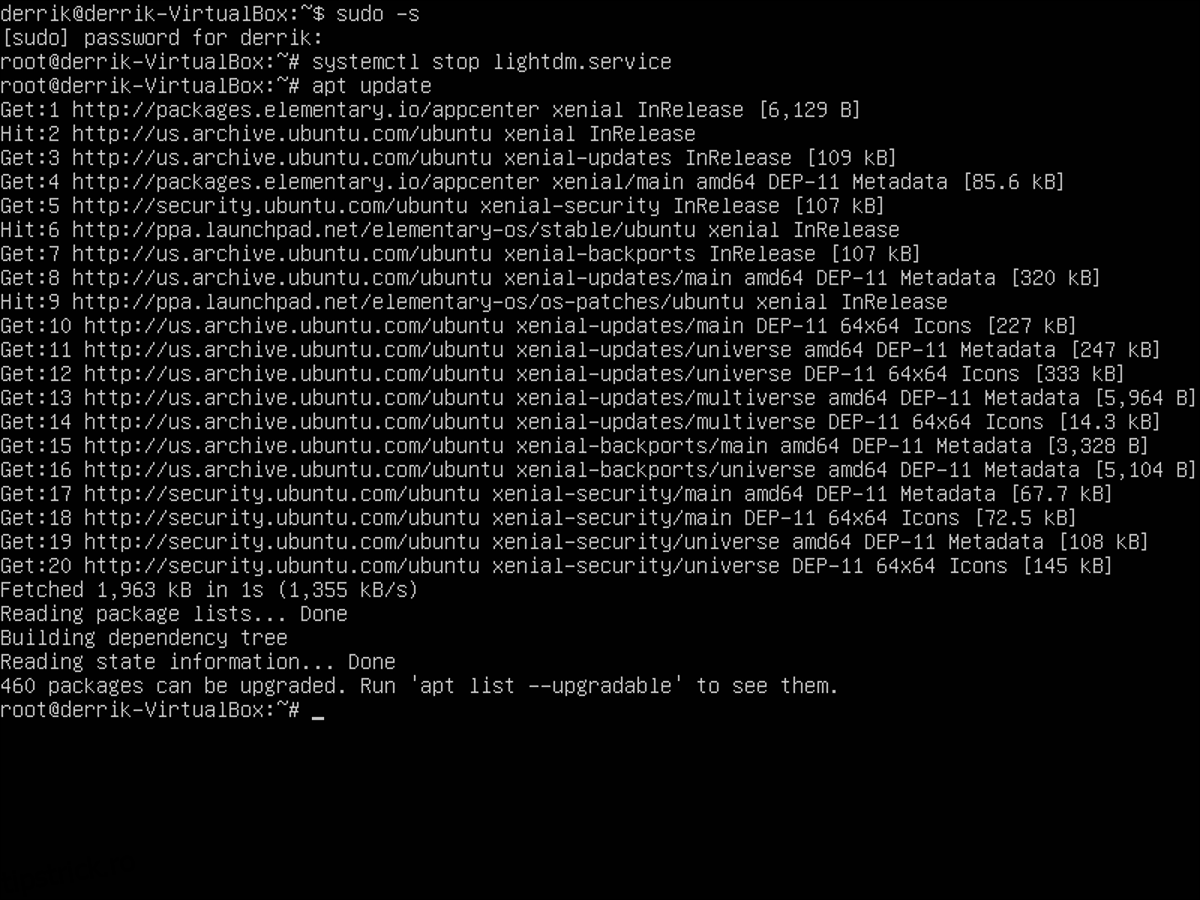
apt update apt upgrade -y
Pasul 5: Acum că software-ul pentru versiunea Elementary OS pe care o rulați în prezent este actualizat, trebuie să rulăm comanda dist-upgrade. Această comandă va instala în continuare actualizări de software și va asigura că sistemul de operare actual este la cea mai nouă versiune posibilă.
apt dist-upgrade
Pasul 6: Am instalat cele mai recente pachete pe Elementary Loki. Acum trebuie să verificăm sistemul pentru probleme și să ne asigurăm că upgrade-urile au mers bine. Problemele de pachete pot fi detectate cu ușurință cu dpkg -C
dpkg -C
Citiți rezultatul comenzii dpkg. 99% din timp, sistemul ar trebui să fie bine. Dacă dintr-un motiv oarecare, computerul dvs. are probleme cu pachetul, citiți informațiile de pe ecran și aflați cum să rezolvați problemele.
Pasul 7: Ultimul pas în procesul de pregătire este să verificați dacă Elementary OS are pachete reținute. Pachetele reținute pot distruge lucrurile când actualizarea este completă, așa că utilizați comanda showhold și asigurați-vă că sistemul dumneavoastră nu are niciunul.
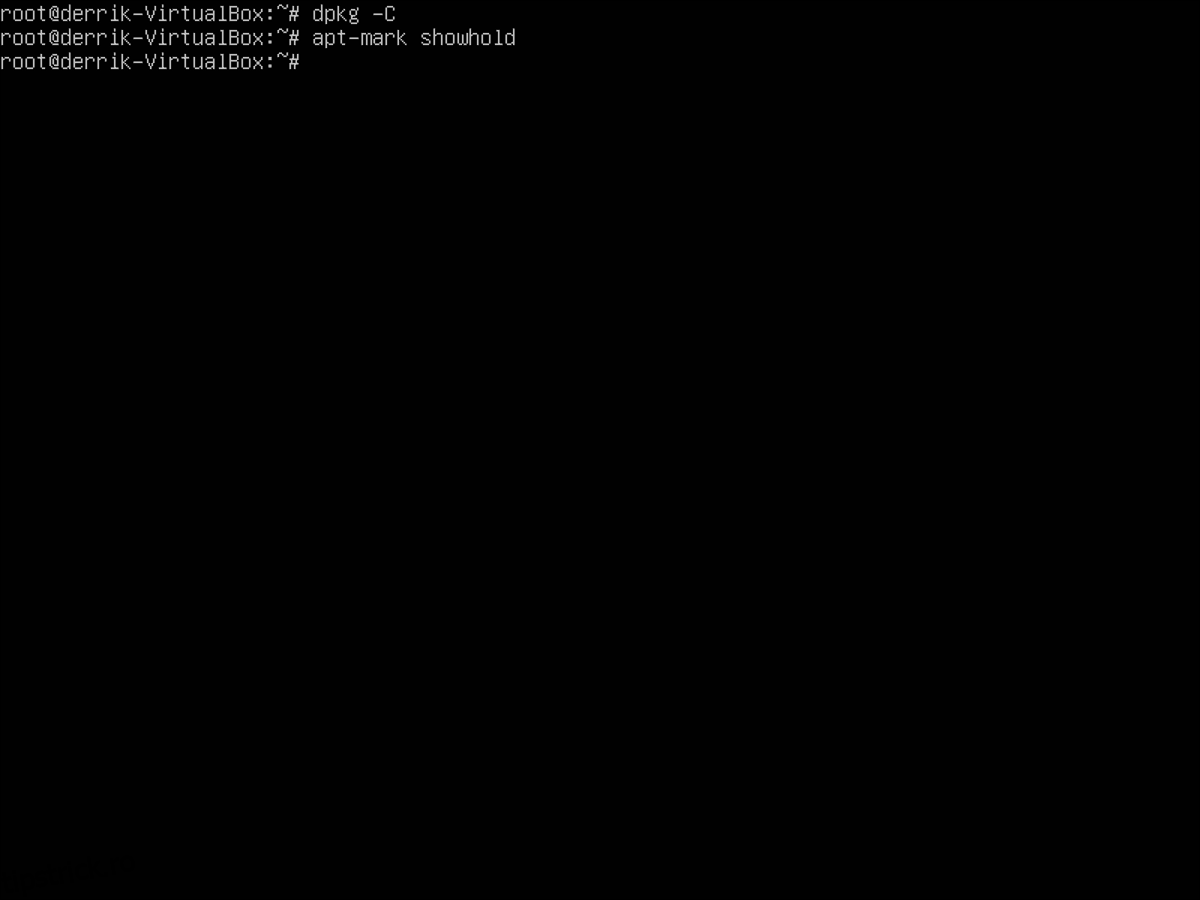
apt-mark showhold
Faceți upgrade la elementar OS Juno
După ce parcurgeți pașii de mai sus, PC-ul dvs. elementar OS (care rulează versiunea 4) este gata să înceapă procesul de actualizare la cea mai recentă versiune.
Primul pas în orice actualizare a sistemelor de operare care utilizează Ubuntu ca bază este modificarea surselor software și schimbarea lor de la vechi la nou.
Elementary OS Juno folosește Ubuntu 18.04 LTS ca bază, așa că trebuie să schimbăm totul la 18.04.
sed -i 's/xenial/bionic/g' /etc/apt/sources.list
Sursele software pentru sistemul de operare Elementary au fost schimbate de la Ubuntu 16.04 la Ubuntu 18.04. Acum trebuie să modificăm sursele oficiale de software Elementary și să le schimbăm și de la 16.04 la 18.04.
sed -i 's/xenial/bionic/g' /etc/apt/sources.list.d/appcenter.list sed -i 's/xenial/bionic/g' /etc/apt/sources.list.d/elementary.list sed -i 's/xenial/bionic/g' /etc/apt/sources.list.d/patches.list
După modificarea tuturor surselor software, indexul software al elementului de operare trebuie să fie reîmprospătat pentru a reflecta modificările. În consola TTY, executați comanda de actualizare.
actualizare sudo apt
Înainte de a face upgrade de la Loki la noua versiune Juno, trebuie să rulăm un test pentru a ne asigura că procesul va decurge fără probleme. Pentru a testa upgrade-ul utilizați simulate cu comanda upgrade.
apt --simulate upgrade
Presupunând că simularea decurge fără probleme, este timpul să faceți upgrade-ul pe bune. În consola TTY, utilizați comanda de actualizare și instalați noile pachete software Juno.
sudo apt upgrade -y
Finalizați procesul de actualizare cu comanda dist-upgrade.
sudo apt dist-upgrade -y
Când upgrade-ul la Elementary OS Juno este complet, reporniți computerul!
Post-instalare
Procesul de upgrade de la Loki la Juno este complet. Cu toate acestea, mai sunt câteva lucruri de făcut înainte de a vă putea folosi sistemul corect. Primul lucru de făcut este să dezinstalați toate pachetele vechi ale sistemului de operare Elementary din ultima ediție, utilizând comanda autoremove.
sudo apt autoremove
module Perl
Potrivit unor utilizatori care au încercat această metodă de upgrade la Juno, pachetul Perl-modules poate intra în conflict cu o versiune mai veche. Remediați problema cu:
sudo apt remove perl-modules-5.22
Recuperați cheile GPG
Am făcut upgrade de la Loki la Juno schimbând unele lucruri. Ca urmare, trebuie să instalăm cheia pentru sursele software. Urmați pașii de mai jos pentru a finaliza.
Pasul 1: Folosind comanda apt-key, descărcați cheia Elementary OS de pe internet.
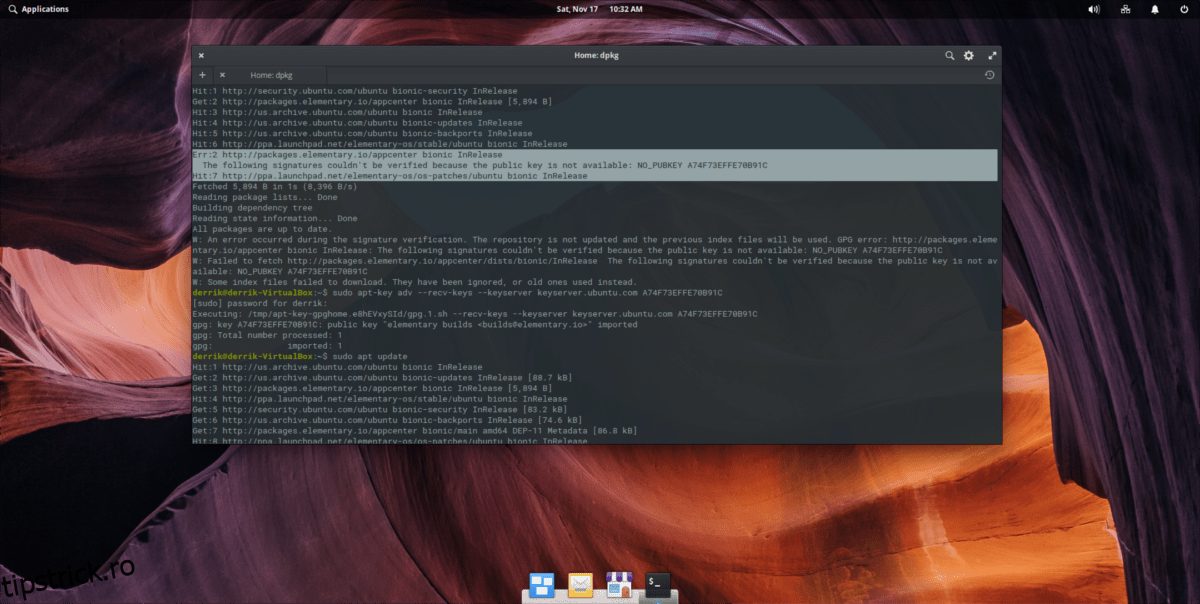
sudo apt-key adv --recv-keys --keyserver keyserver.ubuntu.com A74F73EFFE70B91C
Pasul 2: Acum că cheia este instalată, reîmprospătați sursele software Juno pentru a reflecta modificările.
sudo apt update
Dacă cheia a fost recuperată, comanda de actualizare ar trebui să funcționeze fără eroare și te vei putea bucura de noul tău PC Juno Elementary OS!